Web’de Edge’de veya başka bir web tarayıcısında gezinirken, web tarayıcısı PC’nizde birçok bilgi saklar. Göz atma geçmişinizi, kaydedilmiş şifrelerinizi, web sitelerinin çerezlerini ve web formlarına girdiğiniz diğer kişisel verileri kaydeder.
Dışarıdaki tüm web tarayıcıları bu verileri yönetmenize yardım eder ve hatta istediğiniz zaman tüm bu verileri silmenizi sağlar. Ancak, PC’nize herhangi bir veri kaydetmeden web’e özel olarak göz atmak istiyorsanız ne olur?
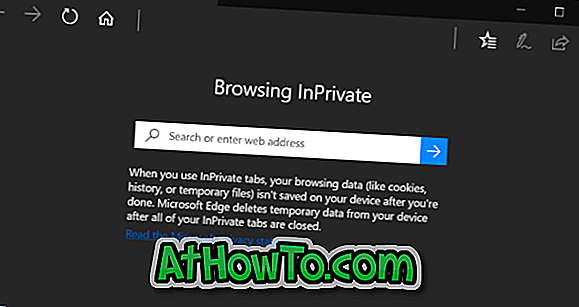
Microsoft Edge'in gözatma geçmişini ve diğer verileri kaydetmediğinden emin olmak istiyorsanız, InPrivate modunu kullanabilirsiniz. InPrivate modu, Firefox'taki özel moda ve Chrome'da Gizli modda çok benzer.
Web’de InPrivate modda gezinirken, Edge ziyaret ettiğiniz web sitelerinin geçmişini, geçici dosyaları, çerezleri ve oturum sonunda diğer verileri kaydetmez. Tüm bu dosyalar göz atma oturumunun sonunda silinecek. Kısacası, InPrivate modu, tarama yaparken bazı verileri geçici olarak kaydeder ancak bu veriler oturumun sonunda silinir.
Microsoft Edge'in InPrivate penceresi, InPrivate penceresini kolayca tanımlayabilmeniz için pencerenin sol üst kısmında InPrivate öğesini görüntüler. Bu InPrivate penceresinde açılan tüm sekmeler InPrivate sekmeleridir ve oturum sonunda hiçbir bilgi kaydetmez.
InPrivate pencere açıldığında, web’de genellikle yaptığınız gibi göz atmak isterseniz normal sekmeyi Edge’in normal penceresinde açabilirsiniz.
InPrivate modu, web’de paylaşılan bir bilgisayarda gezinirken kullanışlıdır. Bununla birlikte, lütfen ağ yöneticinizin ve ağ sağlayıcınızın isterlerse tüm etkinlikleri izleyebileceğini unutmayın.
Yöntem 1/2
Görev çubuğundan InPrivate Kenar penceresini aç
Edge InPrivate’yı görev çubuğundan açmak, Edge’e göz atmaya başlamanın en hızlı yoludur.
Adım 1: Edge'i Windows 10'da görev çubuğuna sabitlediyseniz veya Edge çalışıyorsa, görev çubuğundaki Microsoft Edge simgesine sağ tıklayın ve hemen yeni bir InPrivate Edge penceresi açmak için Yeni InPrivate pencere seçeneğini tıklayın.

2/2 Yöntem
Kenar içinden InPrivate Kenar penceresini aç
Adım 1: Edge çalışırken, Diğer (…) seçeneklerini tıklayın ve ardından Yeni InPrivate pencere seçeneği, bir InPrivate Edge penceresi açın.
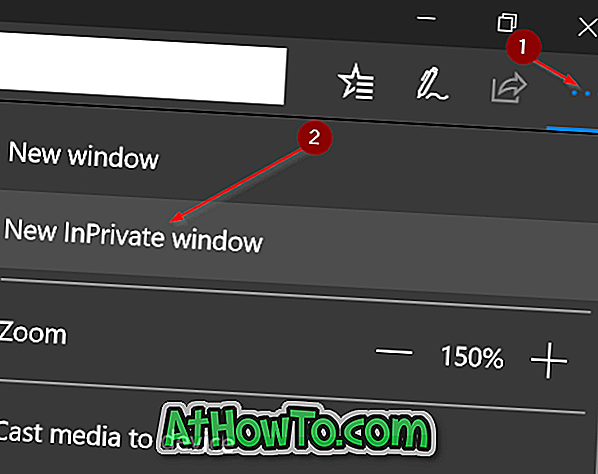
Umarım bu kılavuzu ve InPrivate modu yararlı bulursunuz!














